Cómo borrar un iPhone con y sin contraseña
Borrando el iPhone Es una habilidad esencial para cualquier usuario. Si, por ejemplo, quieres vender tu dispositivo antiguo, necesitas borrar todos los datos y aplicaciones para evitar vulneraciones de privacidad. Además, es una solución importante para solucionar diversos problemas de software, como que el iPhone deje de responder. La buena noticia es que puedes borrar tu dispositivo iOS incluso si olvidaste la contraseña de tu iPhone. Esta guía enumera todos los métodos disponibles y muestra los flujos de trabajo.
CONTENIDO DE LA PAGINA:
Parte 1. Antes de borrar tu iPhone
Borrar un iPhone significa borrar toda la configuración personal, las aplicaciones, los archivos y los datos del dispositivo. Esto lo restaura a la configuración de fábrica. Para proteger tus datos, es recomendable hacer una copia de seguridad de tu iPhone antes de realizar el proceso.
Cómo hacer una copia de seguridad del iPhone en iCloud
Para hacer una copia de seguridad de tu iPhone en iCloud, necesitas una conexión a internet estable. La desventaja es el almacenamiento limitado del servicio oficial en la nube. Este método no requiere software ni hardware adicional.

Paso 1. Abre el Configuración aplicación desde su pantalla de inicio.
Paso 2. Pulsa sobre tu perfil y elige iCloudy activa las aplicaciones que quieres respaldar.
Paso 3. Luego, toque icloud de copia de seguridady presione el Copia ahora Botón. La copia de seguridad de tu iPhone tarda un tiempo dependiendo de la cantidad de datos.
Cómo hacer una copia de seguridad del iPhone en iTunes
Paso 1. Si desea hacer una copia de seguridad de su iPhone en su computadora, ejecute iTunes en PC y macOS Mojave o anterior, o Finder en macOS Catalina o posterior.
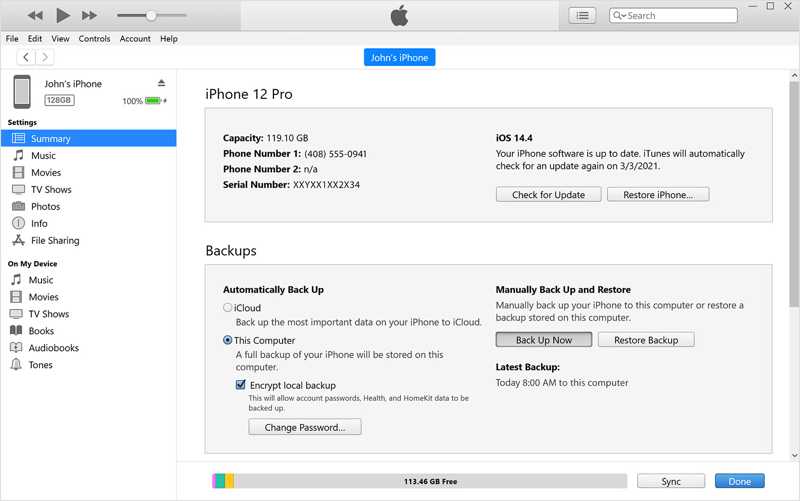
Paso 2. Conecta tu iPhone a tu ordenador con un cable Lightning. Una vez detectado, haz clic en el icono Teléfono botón en iTunes y vaya a la Resumen pestaña. En el Finder, elige el nombre de tu iPhone y ve a la Generalidades .
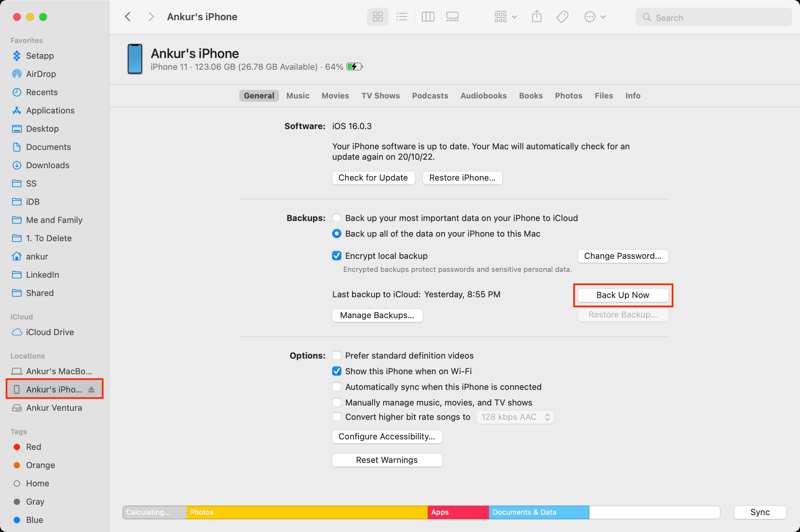
Paso 3. Localice la sección Copias de seguridad, seleccione Este computadoro Haz una copia de seguridad de todos los datos de tu iPhone en esta MacSi desea cifrar la copia de seguridad, marque la casilla junto a Cifrar copia de seguridad local y dejar una contraseña.
Paso 4. Por fin, haga clic en el Copia ahora .
Parte 2. Borrar tu iPhone a través de Ajustes y más
El proceso para limpiar un iPhone varía según la situación. En otras palabras, existen varias maneras de hacerlo. Sin embargo, debes cumplir con los requisitos previos al borrar tu dispositivo.
Cómo limpiar tu iPhone en Ajustes
Requisitos previos:
1.Puedes acceder a tu iPhone.
2. Recuerda la contraseña del ID de Apple y el código de acceso del iPhone.
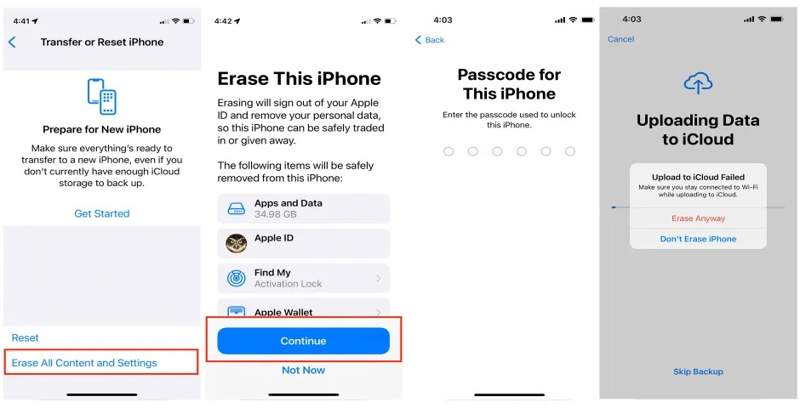
Paso 1. Enciende tu iPhone y abre el Configuración aplicación en su pantalla de inicio.
Paso 2. Visita la Generalidades pestaña, y elija Transferir o reiniciar iPhone en iOS 15 y posterior o Restablecer en iOS 14 y anteriores. A continuación, pulsa Borrar contenidos y ajustes.
Paso 3. Pulsa para buscar Continuare ingresa la contraseña de tu iPhone. Si Buscar está activado, se te pedirá que ingreses la contraseña de tu ID de Apple para desbloquearlo.
Paso 4. Por fin, presione el Borrar de todos modos Botón para comenzar a borrar todo en el iPhone.
Cómo borrar la pantalla de bloqueo de seguridad de un iPhone
Requisitos previos:
1. Recuerda la contraseña de tu ID de Apple.
2.Tu iPhone ejecuta iOS 15.2 o más reciente.
En iOS 17 y versiones posteriores
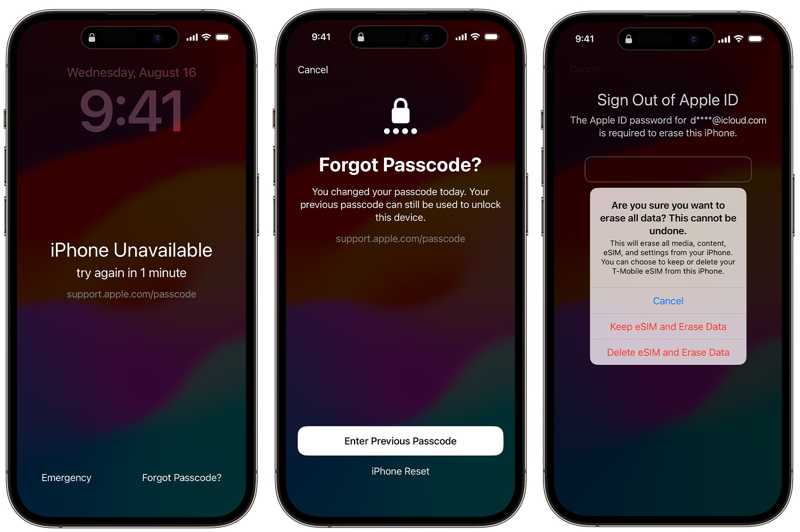
Paso 1. Ingrese el código de acceso incorrecto varias veces hasta que Bloqueo de seguridad Aparece la pantalla.
Paso 2. Toque en el Olvidé mi contraseña opción en la parte inferior y elige Restablecer iPhone o la opción correspondiente.
Paso 3. Introduce la contraseña de tu Apple ID para cerrar sesión. A continuación, pulsa Borrar iphone Para comenzar a borrar tu dispositivo. Si usas una eSIM, pulsa Conservar eSIM y borrar datos or Eliminar eSIM y borrar datos.
En iOS 15.2 y superior
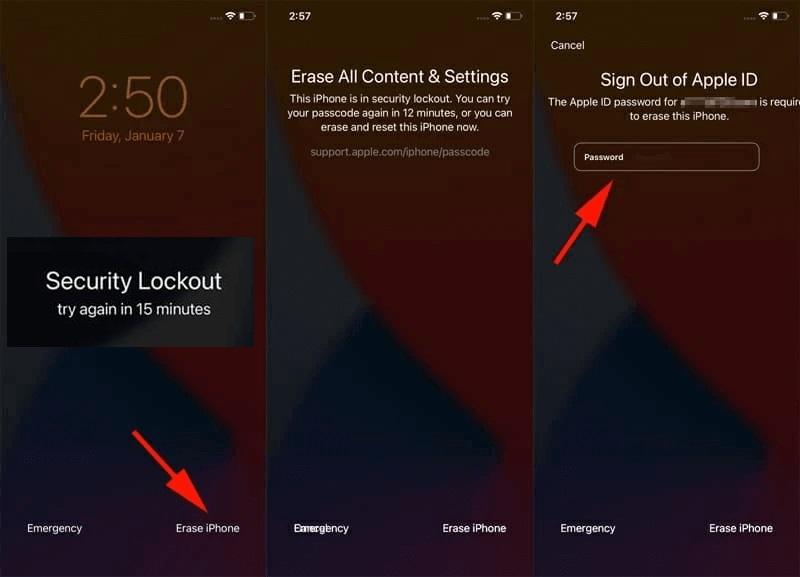
Paso 1. Cuando ingresas al Bloqueo de seguridad pantalla, toque el Borrar iphone opción en la parte inferior.
Paso 2. A continuación, lea la alerta y presione el botón Borrar iphone Botón de nuevo.
Paso 3. Una vez que ingrese la contraseña de su ID de Apple, el proceso de limpieza del iPhone se iniciará inmediatamente.
Cómo borrar un iPhone usando otro dispositivo iOS
Requisitos previos:
1.La función Buscar mi iPhone se ha habilitado en tu iPhone.
2.No lo hagas olvida la contraseña de tu ID de Apple y número de teléfono
3.Tienes otro iPhone o iPad.
4.Tu iPhone está en línea.
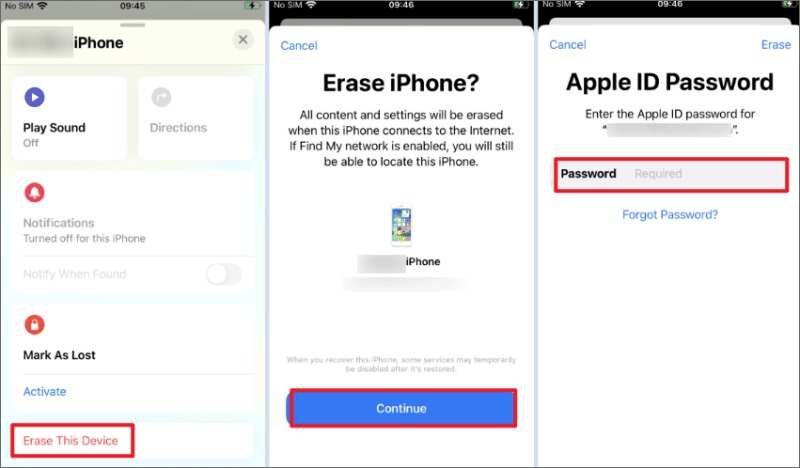
Paso 1. Ejecute la aplicación Buscar mi en otro dispositivo iOS.
Paso 2. Visita la Dispositivos en la parte inferior y busca tu iPhone en la lista. Si no lo encuentras, pulsa el icono + Botón e ingrese su ID de Apple y contraseña para agregar su iPhone.
Paso 3. Toque el nombre de su iPhone en la lista, presione la barra de herramientas y deslícese hacia arriba para expandirla y toque Borrar este dispositivo.
Paso 4. Prensa Continuar, ingresa tu número de teléfono y presiona el borrar Botón. A continuación, vuelve a ingresar la contraseña de tu ID de Apple y pulsa el botón borrar Botón para comenzar a borrar tu iPhone inmediatamente.
Nota: Si su iPhone está actualmente desconectado, el borrado del iPhone comenzará una vez que su dispositivo se conecte a una conexión a Internet.
Cómo borrar todo en el iPhone con una Mac
Requisitos previos:
1.Buscar mi iPhone está activado en tu iPhone.
2.Tienes una computadora Mac o portátil.
3.Tu iPhone se está conectando a Internet.
4.Tienes tu contraseña de ID de Apple y tu número de teléfono.
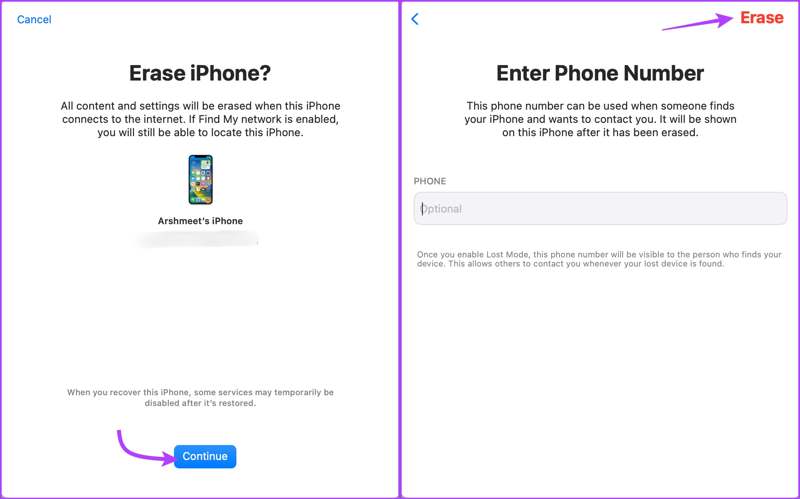
Paso 1. Abra la aplicación Buscar mi en el Aplicaciones carpeta.
Paso 2. Diríjase a la Dispositivos Pestaña, busque y haga clic en su iPhone en la lista.
Paso 3. Haz clic en el botón Borrar este dispositivo botón, golpe Continuar, ingrese su número de teléfono y presione el botón borrar Botón. Ingrese la contraseña de su ID de Apple y haga clic en borrar para confirmar el borrado de tu iPhone.
Cómo borrar un iPhone en iCloud
Requisitos previos:
1.La función Buscar mi iPhone se ha habilitado en tu iPhone.
2.Tu iPhone se está conectando a Internet.
3. Tienes tus credenciales de ID de Apple y el código de acceso de tu iPhone.
4.Tu iPhone está en tu mano si 2FA está habilitado.
5.Tiene una computadora o dispositivo móvil accesible con un navegador web.

Paso 1. Visita www.icloud.com en un navegador e inicia sesión en iCloud con tu ID de Apple y contraseña. Selecciona Buscar mi iPhone o Buscar mi en la pantalla de inicio. O visita www.icloud.com/find e inicia sesión en tu cuenta.
Consejos: Si la autenticación de dos factores está habilitada, ingrese el código de verificación que aparece en la pantalla de su iPhone.
Paso 2. Haga clic y expanda la Para todos los dispositivos En la parte superior de la pantalla, selecciona el nombre de tu iPhone. Buscar debería rastrear tu dispositivo en el mapa.
Paso 3. A continuación, haga clic en el Borrar este dispositivo en el cuadro de diálogo emergente. Si se le solicita, ingrese su número de teléfono y haga clic en el botón borrar .
Paso 4. Luego, ingresa la contraseña de tu ID de Apple para cerrar sesión en tu cuenta y presiona borrar para comenzar a eliminar archivos en tu iPhone de forma remota.
Cómo borrar un iPhone mediante iTunes/Finder
Requisitos previos:
1.Tienes la última versión de iTunes o Finder en tu computadora.
2.Tienes un cable USB compatible para vincular tu iPhone y tu computadora.
3. Si Buscar mi iPhone está habilitado, necesitará su contraseña de ID de Apple para desbloquear el bloqueo de activación.
4. Si olvidó la contraseña de su iPhone, coloque su dispositivo en modo de recuperación.
Paso 1. Abre la última versión de iTunes en Windows y macOS Mojave o versiones anteriores. En macOS Catalina o versiones posteriores, abre la app Finder.
Paso 2. Conecta tu iPhone a la computadora con un cable compatible. Te encontrarás con dos situaciones:
Situación 1:

Paso 3. Siga las instrucciones en pantalla para ingresar la contraseña de su iPhone y confiar en esta computadora.
Paso 4. Una vez que se reconozca su iPhone, haga clic en el Teléfono Botón en iTunes, vaya a la Resumen pestaña, y haga clic en restaurar iPhone En el Finder, elige el nombre de tu iPhone en el lado izquierdo y haz clic en el restaurar iPhone botón en el Generalidades .
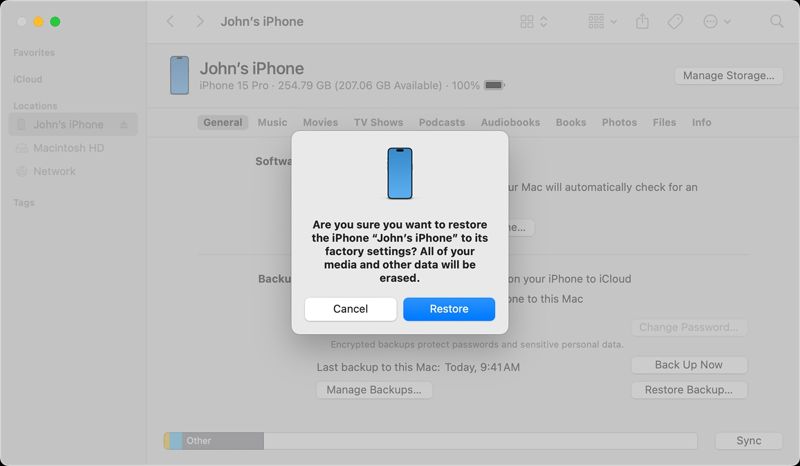
Paso 5. Si se le solicita, haga clic en el Restaurar Botón en la ventana emergente de alerta para comenzar a eliminar todo en tu iPhone.
Situación 2:

Paso 3. Si olvidaste la contraseña de tu iPhone, ponlo en modo de recuperación. Apágalo.
En iPhone 8 o posterior, presione y suelte rápidamente el Volumen hacia arriba botón, haz lo mismo con el Volumen de Down y mantenga pulsada la tecla Lado botón hasta que aparezca la pantalla Modo de recuperación.
En el iPhone 7/7 Plus, mantenga presionada la Lado + Volumen de Down botones al mismo tiempo hasta que vea la pantalla Modo de recuperación.
En el iPhone 6s o anterior, mantenga presionada la tecla Inicio + Estela del sueño botones simultáneamente hasta que aparezca la pantalla del Modo de recuperación.
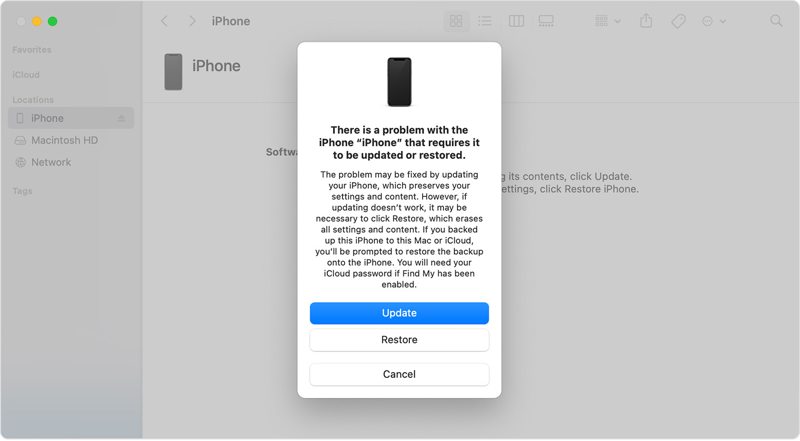
Paso 4. Cuando iTunes o Finder detecten tu iPhone en modo de recuperación, aparecerá un cuadro de diálogo con tres botones. Haz clic en Restaurar para comenzar a eliminar todo en tu iPhone sin un código de acceso de iPhone.
Parte 3. La forma definitiva de borrar los datos de un iPhone
Como puedes ver, las formas más comunes de borrar un iPhone tienen requisitos previos. Debes recordar tus credenciales de Apple ID y la contraseña del iPhone. ¿Puedes borrar todo el contenido de tu dispositivo sin restricciones? La respuesta es... Apeaksoft iPhone EraserTe permite borrar un iPhone con un solo clic.
La forma definitiva de borrar los datos de un iPhone sin restricciones
- Borra todo lo que hay en tu iPhone con un solo clic.
- Sobrescriba sus datos y archivos con tecnología avanzada.
- No se pueden recuperar todos los datos eliminados.
- Desinstalar aplicaciones en iPhone sin Restablecimiento de fábrica.
- Admite las últimas versiones de iOS.
Descarga segura
Descarga segura

Cómo borrar todo el contenido de tu iPhone
Paso 1. Vincula tu iPhone y tu computadora
Ejecuta el mejor software para borrar datos de iPhone después de instalarlo en tu PC. Existe otra versión para Mac. A continuación, conecta tu iPhone a la computadora con un cable Lightning. El software detectará tu dispositivo automáticamente.
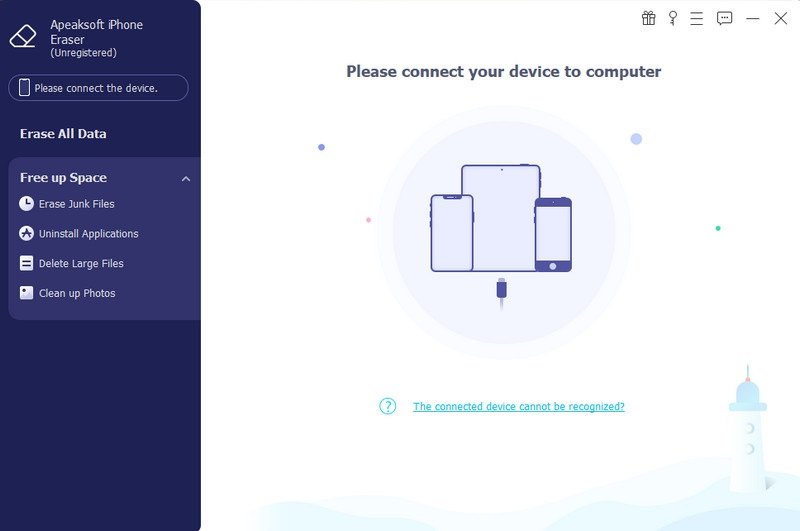
Paso 2. Elige un nivel
Visita la Borrar todos los datos pestaña de la barra lateral izquierda y verás tres niveles de borrado, Baja, Segundo Nombre y Alta. Baja El nivel borra todos los datos y configuraciones de tu iPhone rápidamente. El Segundo Nombre El nivel sobrescribe los datos eliminados en su dispositivo. Tarda más que el nivel Bajo. Alta Este nivel adopta la norma DoD 5220.22-M para borrar datos privados. Elija el nivel adecuado según sus necesidades.

Paso 3. Borrar un iPhone
Por fin, haga clic en el Empiece a promover la campaña botón. Luego ingrese 0000 en el campo y haga clic en el borrar Para comenzar a borrar tu iPhone sin la contraseña de tu ID de Apple, haz clic en el botón. Durante el proceso, mantén el dispositivo conectado a la computadora. Al finalizar, desconecta el iPhone.

Conclusión
Esta guía ha enumerado siete formas de limpiar un iPhone Con o sin contraseña. Con la contraseña de tu iPhone, puedes borrar el contenido de tu dispositivo desde Ajustes. Si olvidas la contraseña de tu iPhone, puedes borrar todo con Buscar en otro dispositivo iOS, la web o una Mac. La pantalla de Bloqueo de Seguridad e iTunes también te permiten borrar tus datos. Apeaksoft iPhone Eraser está disponible para iPhone sin restricciones. Si tienes alguna otra pregunta sobre este tema, no dudes en dejar un mensaje debajo de esta publicación.
Artículos Relacionados
Si borraste accidentalmente algunos mensajes importantes en iPhone, ¡puedes usar nuestras 6 formas prácticas para recuperar mensajes eliminados en iOS con facilidad!
Esta es una guía completa para ayudarle a sincronizar mensajes de texto y iMessage desde un iPhone a un iPad con o sin iCloud.
¿Borraste una app de tu iPhone por accidente? No te preocupes. Revisa la Biblioteca de Apps, reinstálala en la App Store o recupérala con Recuperación de Datos de iPhone.
Para facilitar el uso de tu iPhone, desactiva el código de acceso. Te daremos una descripción detallada del método de cierre para todos los modelos.

